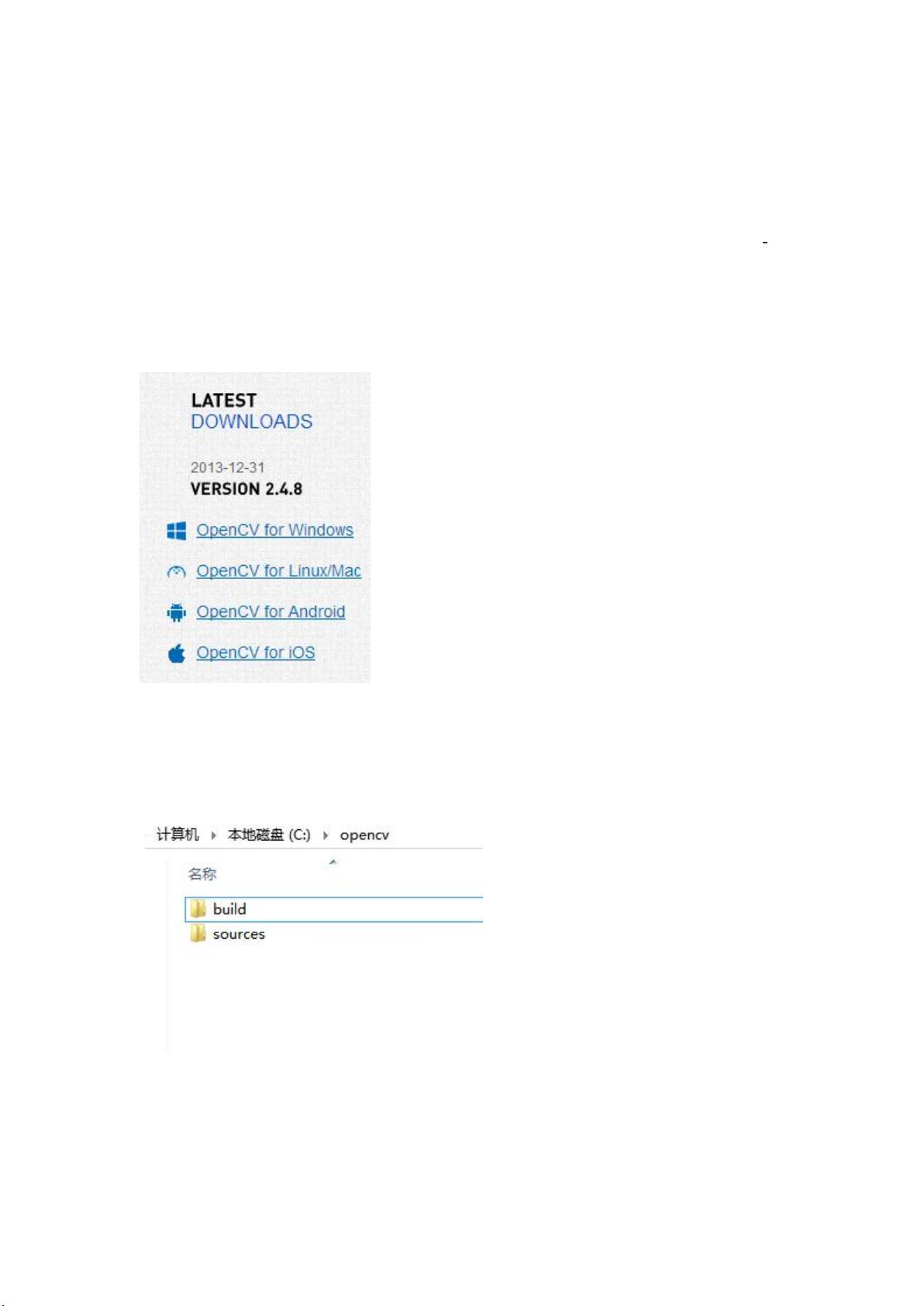OpenCV在Visual Studio 2013下的配置与环境设置
需积分: 9 33 浏览量
更新于2024-09-16
1
收藏 690KB DOC 举报
OpenCV学习笔记主要介绍了在Windows环境下,使用Visual Studio 2013与OpenCV 2.4.8版本进行集成开发的过程。首先,从OpenCV官方网站下载最新版(当时为2.4.8),并将其解压到指定目录,如C盘,以方便管理。OpenCV的构建文件包含多个子文件夹,如include(头文件)、doc(文档)、java(Java开发)、python(Python开发)以及x86和X86(针对不同版本的VC++编译器)。
在X86或X64文件夹下,有vc10、vc11和vc12三个子文件夹,分别对应Visual C++ 2010、2012和2013。这是因为不同的编译器生成的库文件可能需要不同的运行环境,所以在配置VC++项目时,必须确保选择了与所使用的IDE版本相匹配的库文件。例如,对于VC++ 2013,需要从x86文件夹下的vc12子文件夹中获取相应的库。
配置步骤包括设置环境变量,具体是在Windows 8.1系统中,通过“控制面板”->“系统和安全”->“系统”->“高级系统设置”->“环境变量”,将OpenCV SDK的bin目录添加到系统的Path变量中。路径通常设置为C:\opencv\build\x86\vc12\bin,以指向32位库文件,特别是对使用VC++ 2013的项目至关重要。添加后,记得重启系统使更改生效。
最后,作者在教程中展示了如何在Visual Studio 2013中创建一个新项目,选择Visual C++模板,并创建一个空项目,目的是测试OpenCV的基本功能是否能正常工作。这表明了实际开发过程中,开发者需要熟悉如何将OpenCV库集成到Visual Studio项目中,以便进行图像处理和计算机视觉相关的编程工作。通过这些步骤,读者可以了解到如何在Windows平台上搭建OpenCV开发环境并进行初步的项目配置。
2016-10-01 上传
2011-08-10 上传
点击了解资源详情
点击了解资源详情
2023-09-15 上传
2023-06-11 上传
2023-06-12 上传
2023-02-06 上传
2023-05-05 上传
864006027
- 粉丝: 0
- 资源: 1
最新资源
- 深入理解23种设计模式
- 制作与调试:声控开关电路详解
- 腾讯2008年软件开发笔试题解析
- WebService开发指南:从入门到精通
- 栈数据结构实现的密码设置算法
- 提升逻辑与英语能力:揭秘IBM笔试核心词汇及题型
- SOPC技术探索:理论与实践
- 计算图中节点介数中心性的函数
- 电子元器件详解:电阻、电容、电感与传感器
- MIT经典:统计自然语言处理基础
- CMD命令大全详解与实用指南
- 数据结构复习重点:逻辑结构与存储结构
- ACM算法必读书籍推荐:权威指南与实战解析
- Ubuntu命令行与终端:从Shell到rxvt-unicode
- 深入理解VC_MFC编程:窗口、类、消息处理与绘图
- AT89S52单片机实现的温湿度智能检测与控制系统